Memperbaiki- masalah kebocoran memori di Windows 10
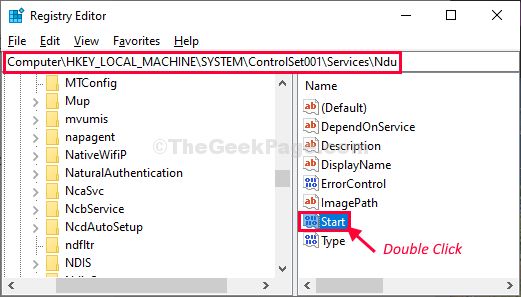
- 2003
- 620
- Wendell Shields
Betulkan 1 Ubah suai pendaftaran di komputer anda-
Mengubah nilai 'MulaNilai 'D-Word akan menyelesaikan masalah ini untuk anda.
1. Pada mulanya, tekan Kekunci windows+r bersama. Ini akan melancarkan a Jalankan tetingkap.
2. Kemudian, taipkan "regedit"Dan memukul Masukkan Untuk mengakses Editor Pendaftaran.
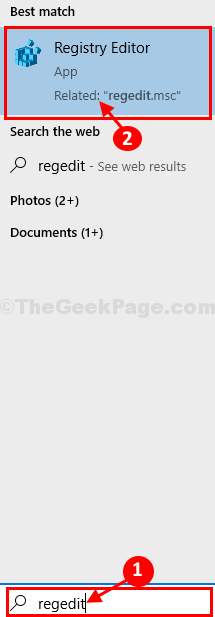
3. Dalam Editor Pendaftaran tetingkap, pergi ke lokasi ini-
Komputer \ hkey_local_machine \ System \ ControlSet001 \ Services \ ndu4. Anda perlu Klik dua kali "Mula"Untuk mengubahnya.
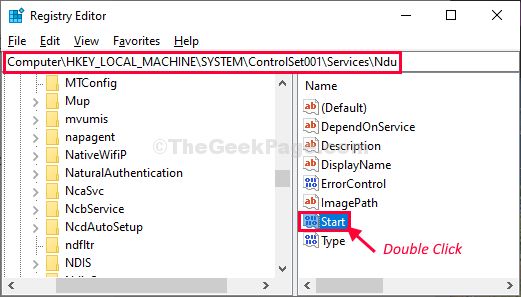 5. Anda mesti menetapkan 'Nilai Data:'Untuk "4"Dan kemudian klik pada"okey".
5. Anda mesti menetapkan 'Nilai Data:'Untuk "4"Dan kemudian klik pada"okey".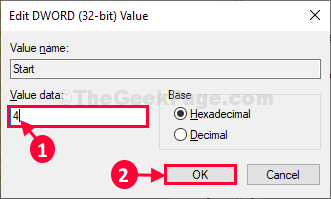 Reboot komputer anda.Setelah menghidupkan semula komputer anda, masalah kebocoran memori akan diperbaiki.
Reboot komputer anda.Setelah menghidupkan semula komputer anda, masalah kebocoran memori akan diperbaiki.Fix-2 Lumpuhkan Perkhidmatan Sysmain-
Melumpuhkan Sysmain Perkhidmatan di komputer anda akan menyelesaikan masalah ini.1. Klik pada Cari kotak dan taip "perkhidmatan".
2. Sekarang, klik pada "Perkhidmatan".
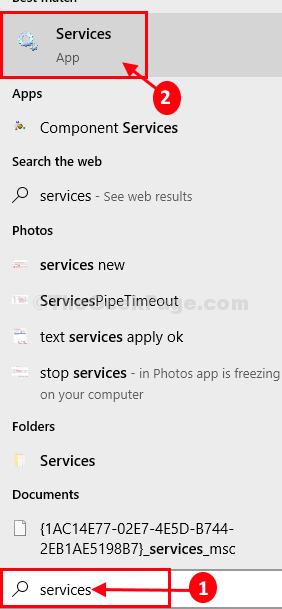
3. Tatal ke bawah dan cari "Sysmain"Dalam senarai perkhidmatan.
4. Sekarang, Klik dua kali "Sysmain"Untuk mengubahnya.
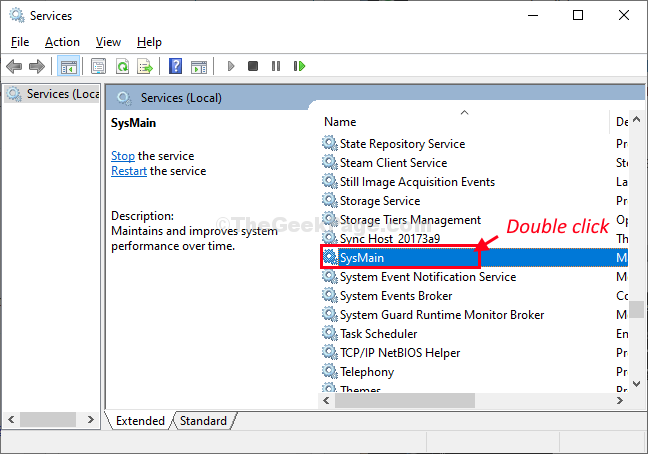
5. Kemudian, klik pada 'Jenis Permulaan:'Dan pilih "Kurang upaya"Dari senarai drop-down.
6. Klik pada "Berhenti"Untuk menghentikan perkhidmatan.
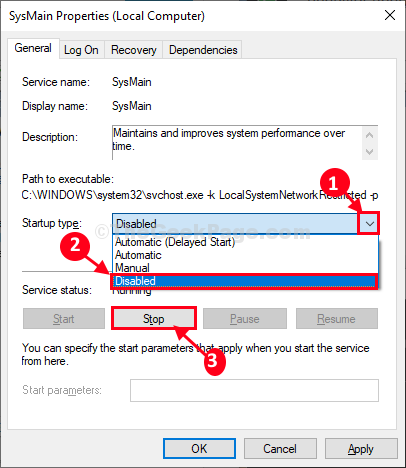
7. Akhirnya, klik pada "Memohon"Dan kemudian pada"okey"Untuk menyimpan perubahan pada komputer anda.
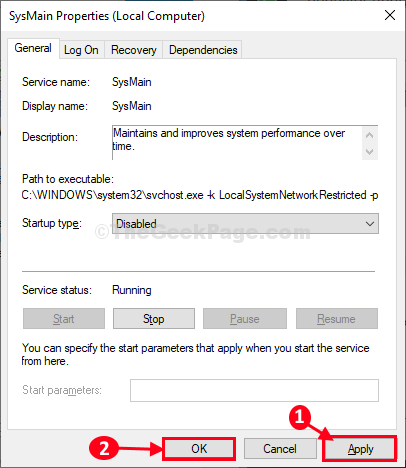
Sekarang, Reboot komputer anda.
Setelah menghidupkan semula masalah kebocoran memori akan diselesaikan.
- « FIX- COMPONENT 'MSCOMCTL.Ocx 'fail hilang atau ralat tidak sah
- FIX- Fail PowerPoint tidak dibuka di Windows 10/11 »

